Содержание
После подключения телефона к телевизору у него остаются те же функции, что и раньше. Но эта процедура позволяет просматривать контент на большом экране. Существенно снижается нагрузка на глаза, расширяется функционал домашнего экрана. В такой связке удобней искать информацию, демонстрировать видеоролики и презентации со смартфона. Можно смотреть фильмы, просматривать фотоснимки, играть в любимые игры и слушать музыку. Можно подключить к телевизору клавиатуру через Bluetooth или джойстик. Если пульт потерялся, вместо него можно использовать смартфон. Есть много способов подключения телефона к домашнему экрану. Рассмотрим некоторые из них.
В этой статье: показать
Как подключить телефон к телевизору Самсунг
Подключение через Smart View
Функция работает с умными телевизорами и телефонами от iPhone 7 и выше. Чтобы подключить телефон к телевизору Самсунг, выполняют такие действия:
- Домашний экран и смартфон присоединяют к одной сети WiFi
- Загружают с Play Market или AppStore приложение Smart View и запускают его на смартфоне
- В меню покажется телевизор, который тоже подключен к этой сети
- Выбирают его и жмут Connect
Преимущества:
- Телефон может управлять умным телевизором вместо пульта
- Можно использовать смартфон в качестве геймпада
- Выключать ТВ и отправлять в режим сна
Одно нажатие чтобы отобразить экран смартфона на телевизоре
Для этого используют функцию Tap View, которая стала доступной в 2020 г. Чтобы воспользоваться ею, подносят смартфон к домашнему экрану, нажимают на него, и на дисплей будет транслироваться изображение с телефона. Но сначала ее нужно настроить. Сначала заходят в «Настройки» телевизора, вкладку «Общие». Находят «Диспетчер внешних устройств», «Диспетчер подключения», «Уведомление о доступе» и проверяют, включена ли функция Smart View.
Затем выполняют такие шаги:
- Отключают режим энергосбережения
- Открывают приложение SmartThings на телефоне и заходят в меню (3 горизонтальные линии). Оно должно быть обновлено до версии не ниже 1,745
- В «Настройках» включают опцию «Переключать вид или звук»
- Подносят смартфон к телевизору и жмут «Разрешить» на экране телефона
Подключение через приложение SmartThings
Дублируют изображение на экран, выполняя такие шаги:
- включают приложение SmartThings и выбирают ТВ
- Заходят в Опции (3 вертикальные точки) и выбирают Mirror Screen (Smart View)
- Жмут кнопку «Начать»
Подключение с помощью DeX кабеля или HDMI кабеля
Перед тем, как подключить телефон к телевизору Самсунг, ищут на задней или боковой панели HDMI-гнезда. Готовят кабель, на одном конце которого есть контакт типа HDMI. Можно использовать переходник.
Смотрят на другой конец кабеля. Ищут на телефоне подходящее гнездо для подключения. Скорее всего его там нет. Поэтому нужно купить в любом магазине электроники адаптер. Когда все готово, выполняют синхронизацию девайсов:
- Кабель присоединяют сначала к смартфону, затем к Samsung
- Заходят в меню телевизора и выбирают новый источник сигнала –HDMI прибор, которым является смартфон
- Настройка изображения обычно выполняется автоматически, но в случае надобности некоторые параметры можно подкорректировать.
Есть возможность подключить к ТВ клавиатуру и мышь. Преимущество описанного способа – высокое качество сигнала. Недостаток: нужно покупать HDMI шнур и адаптер.
DeX станция работает в двух режимах:
- Телефон отправляет изображение на большой экран
- смартфон используют в качестве персонального компьютера, а на экране появляется оболочка DeX
Процесс подключения выглядит так:
- Станция подключается к телевизору при помощи HDMI кабеля
- Подключают телефон в MicroUSB порт и устанавливают на подставку
- На телевизоре Samsung выбирают эту станцию как источник сигнала
- На телефоне указывают тип информации «Дублирование»
На некоторых моделях дублирование экрана запускается автоматически.
Как подключить телефон к телевизору Самсунг через WiFi
Способ позволяет быстро настроить связь между телефоном и домашним экраном с поддержкой WiFi Direct. Чтобы проверить ее наличие, ищут на корпусе наклейку SmartTV. Обычно она расположена на лицевой панели. Можно поискать информацию в инструкции к прибору или посмотреть полное название телевизора. Если приборы относятся к сериям N, R, M, Q, LS.
Не стоит огорчаться, если ваш телевизор недостаточно «умный». Для более старых моделей купите модуль-переходник с разъемом USB, например, WIS12, а затем проводят подключение:
- Нажимают кнопку «Home», переходят в «Настройки»
- Открывают вкладку «Общие», затем нажимают «Сеть»
- Жмут «Открыть настройки сетей»
- Выбирают пункт «Беспроводной»
- Ждут, пока телевизор обнаружит доступные соединения
- Выбирают домашний WiFi, вводят пароль с помощью виртуальной клавиатуры, жмут кнопку «Ок»
- Ждут, пока пройдет проверка пароля. Когда появится информация об успешном подключении, снова жмут «Ок»
Если телевизор серии К, подключение проводят немного по-другому:
- Заходят в меню ТВ при помощи кнопок Menu или Home
- Ищут вкладку Сеть, переходят на нее при помощи пульта ДУ
- Выбирают «Открыть настройки сети», тип сети «Беспроводная», вводят пароль и отвечают согласием, нажимая кнопку «Ок»
Преимущества:
- Технология полностью беспроводная, не нужно искать проводов для подключения, а затем путаться в них, передвигаясь по комнате
Недостатки:
- Возможны микрозадержки во время показа
- Батарея смартфона быстро разряжается
С помощью Screen Mirroring
Данную технологию поддерживают модели телевизоров Самсунг серий F, K, L, M, Q, N, J, LS. Марки смартфона – все модели Samsung Galaxy.
Настройка Screen Mirroring
Процесс подключения зависит от серии Android.
Для ОС Андроид 4 и 5:
- Если у вас модель F или J, при помощи кнопки Source выбирают функцию Screen Mirroring. В других моделях этот пункт пропускают.
- Переходят в меню телефона, выбирают «Настройки».
- Активируют Screen Mirroring (All Share Cast)
- В выпадающем списке выбирают свой телевизор и ожидают подключения
О том, что синхронизация выполнена успешно, узнаете, когда на экране телевизора то же появится изображение, что и на смартфоне.
В ОС Андроид 6 активируют функцию Скрин Мирроринг для моделей телевизоров F и J.
- Переходят к быстрым настройкам телефона свайпом сверху к низу.
- Выбирают пиктограмму «Быстрое подключение»
- Ждут, пока выполнится синхронизация телефона и телевизора
- Выбирают название своего телевизора
- Активируют опцию Smart View
Для версий ОС Андроид 8, 9 и выше:
- Спайп книзу выполняют 2 раза, переходя к полному набору опций
- Выполняют такое же движение вправо, переходя к дополнительным настройкам
- Тапают по пиктограмме Smart View
- Выбирают свой телевизор и ждут подключения
Преимущества технологии:
- Позволяет полностью дублировать сигнал
- Транслирует почти без задержек
Miracast
Чтобы подсоединить телефон к телевизору при помощи адаптера Miracast, такой модуль должен быть в телевизоре Самсунг. Иногда нужен переходник. В списке опций ТВ должна быть SmartTV.
- Присоединяют приставку, после чего в списке доступных точек подключения появится еще одна. Подключаются к ней
- Активируют «Беспроводной дисплей» на смартфоне. Например, в устройствах от Сяоми она находится в «Дополнительных настройках»
- Выбирают принимающее устройство, то есть приставку
- в новом экране жмут «Начать».
Если опция телевизором не поддерживается:
- Покупают модуль-переходник с поддержкой Miracast, подключают его при помощи USB или HDMI кабеля
- В настройках телевизора Самсунг указывают источник сигнала
- На мониторе высветится код, который загружает на телефон приложение для трансляции на телевизор
- теперь можно активировать на телефоне «Беспроводный монитор», который ищут в разделе «Экран»
Преимущества:
- Есть возможность соединять два прибора напрямую, независимо от источника интернета
Недостатки:
- Во время динамических сцен будет заметна задержка
Технология MHL
Проще соединить телефон и Самсунг ТВ при помощи кабеля с контактами USB-C/HDMI, если оба девайса поддерживают эту технологию. Если нет – нужно купить переходник. Готовят телефон с поддержкой MHL, дисплей с разъемом HDMI, такой же кабель, USB-HDMI MHL адаптер (кабель).
Присоединение телефона к телевизору Самсунг выполняется таким образом:
- Шнур подсоединяют к разъему смартфона напрямую или через переходник MHL/HDMI
- Во второе гнездо адаптера подключают кабель связи с телевизором
- Подключают к сети адаптер через отдельный шнур
- В меню телевизора выбирают источник сигнала
Подключение через трансляцию на Youtube
Транслировать ролики на экран телевизора Самсунг можно при помощи Ютуб:
- Открывают приложение YouTube на смартфоне
- В своем аккаунте заходят в «Настройки» и жмут «Просмотр на телевизоре»
- Подключают девайсы в одну сеть WiFi. Иногда для этого нужно выбрать опцию «Подключить вручную»
- На таком же приложении телевизора запрашивают код, вводят его на смартфоне и подтверждают подключение. На экране появится иконка What to Watch
Как соединить телефон с телевизором Samsung по USB
Ищут на одной из панелей телевизора Самсунг USB разъем. Находят кабель. на одном конце которого USB контакт, а на другом – аналог зарядного устройства (USB или Type-C).
Настраивают синхронизацию:
- Подключают один конец кабеля к смартфону, другой к телевизору
- Выбирают в меню источник медиасигнала USB
- Подтверждают выбор
- включают видео или просматривают фото на телефоне, а изображение отображается на широком экране
Преимущества:
- Просто найти кабель и подключиться к телевизору
- Связь надежная
Недостатки:
- Некоторые файлы из телефона не воспроизводятся. К ним относятся игры, приложения, архивы, некоторые текстовые документы и скрипты (небольшие программы с последовательностью шагов, позволяющих выполнения задач в автоматическом режиме).
Выводы
Как видно из обзора, существует множество способов подключения смартфона к телевизору Samsung. Какой из них выбрать, зависит от модели обоих приборов. Современный телевизор Smart TV проще подключать, обычно для этого не нужно искать дополнительные переходники и адаптеры.
Если используется телефон от Самсунг, целесообразней использовать технологию Screen Mirroring. Настраивается такая связь очень быстро и просто. Если смартфон другого производителя, или Айфон, целесообразней использовать для присоединения приложение Samsung Smart View. Его скачивают в Play Market или App Store. Для беспроводного соединения можно связывать девайсы при помощи Miracast. Для тех, кто не может или не хочет использовать беспроводное соединение, подключить телефон к телевизору Самсунг можно при помощи кабеля HDMI-Micro USB.
Как подключить смартфон к телевизору через WiFi — Все способы подключения
Как узнать есть ли NFC в смартфоне — Как проверить NFC в телефоне на работоспособность
Что такое NFC в смартфоне: подключение, настройка, инструкция
Настройка телевизора Самсунг — Универсальная пошаговая инструкция
Какой телевизор от Самсунг лучше купить — Как выбрать телевизор Samsung
Какие колонки выбрать для телевизора — Рейтинг акустики к телевизору
Нам понадобится кабель (MicroUSB или USB Type-C — роли не играет), сам смартфон и компьютер или ноутбук.
Берем кабель.
Одной стороной подключаем к смартфону.
Другой стороны — к порту USB.
Собственно, подключение можно назвать успешным. Смартфон начал заряжаться, значит, все в порядке (в некоторых случаях гаджет может не заряжаться, но это не повод для паники).
Если вы используете кабель USB и компьютер только для зарядки своего сенсорного устройства, на этом можно остановиться. Но если вам нужно перенести какие-то данные с компьютера на смартфон или наоборот, необходимо проделать еще несколько действий.
Когда вы подключаете Samsung к компьютеру, на экране смартфона появляется следующее сообщение (после разблокировки экрана):
Система спрашивает вам, разрешить ли доступ к данным на телефоне. Для зарядки можно нажать «Запретить», однако для передачи данных надо нажать «Разрешить». Что будет, если этого не сделать? Открываем «Мой компьютер» и видим наш смартфон. Кликаем по нему два раза левой клавишей мыши.
И видим…
А ничего не видим, потому что мы запретили доступ к файловой системе смартфона. Если же предоставить разрешение, файловая система будет доступна для обзора и работы с ней. Почувствуйте разницу.
Обратите внимание, в примере выше отражается как внутренняя память смартфона, так и внешняя — карта памяти.
Теперь вы можете работать с файлами и, к примеру, переносить их.
Если табличка с выбором подключения не появляется, компьютер при этом не видит файловую систему вашего смартфона, есть вероятность, что конфигурация USB по умолчанию использует только зарядку устройства. Этот вариант актуален, если включен режим разработчика и кто-то в нем успел «покопаться». Решение такое. Идете в режима разработчика (что это такое — в данной статье), далее находите пункт «Конфигурация USB по умолчанию».
Указываете «Передача файлов».
Теперь при подключении смартфона к ПК или ноутбуку должен появляться выбор доступа к данным на смартфоне.

Как включить блютус, поиск устройств
Для включения bluetooth на телефонах Самсунг под управлением Android сделайте свайп сверху вниз от верха экрана, появится меню быстрого доступа. Просто нажмите на иконку блютус, и он активируется. Обратите внимание, вверху экрана (рядом со временем) появится иконка – это значит, что блютус включен.
Как альтернативный метод, используйте следующее: зайдите в Настройки – Подключения – Bluetooth. Здесь же доступны и дополнительные настройки bluetooth.
После включения блютус телефон автоматически начнет искать доступные устройства поблизости (в пределах до 50 метров в зависимости от наличия преград – стены или другие предметы). Убедитесь, что устройство, которые вы ищите, видимо для других телефонов (об том далее).
Для подключения тапните нужное устройство, появится диалоговое окно “запрос на соединение Bluetooth”. При этом на втором устройстве также появится окно с ключом доступа. Вам нужно лишь подтвердить.
При этом телефон запоминает ранее найденные/подключенные устройства по блютус.
Видимость телефона
Чтобы что-нибудь подключился/нашел ваш смартфон по блютус (для последующей передачи файлов или чтения контактов), телефон должен быть видим для других устройств.
Ваш телефон будет отображаться в списке доступных устройств при передаче файлов через функцию “Передача файлов на устройства”.
Журнал управления bluetooth
Опция весьма полезная. Позволяет следить за тем, какие приложения на смартфоне включали/выключали блютус за последнее время. Т.е. можно отслеживать потенциально опасные программы и отключать их в меню “Настройки”.
Журнал находится в настройках bluetooth. В правом верхнем углу нажмите троеточие – “Журнал управления Bluetooth”.
Используемые источники:
- https://honesttop.ru/kak-podklyuchitsya-k-televizoru-samsung-s-telefona
- https://androidnik.ru/kak-podklyuchit-smartfon-samsung-k-kompyuteru-po-usb-kabelyu/
- http://v-androide.com/settings/samsung/nastrojki-bluetooth-na-samsunge.html

 Hdmi bluetooth adapter
Hdmi bluetooth adapter Обзор Flowmaster: беспроводной HDMI со скоростью передачи до 3 Гбит/сек
Обзор Flowmaster: беспроводной HDMI со скоростью передачи до 3 Гбит/сек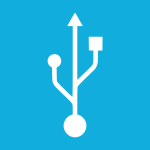




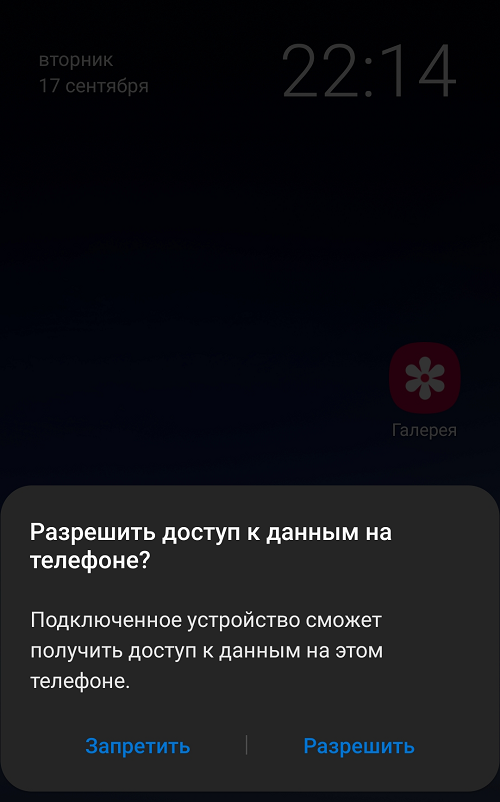
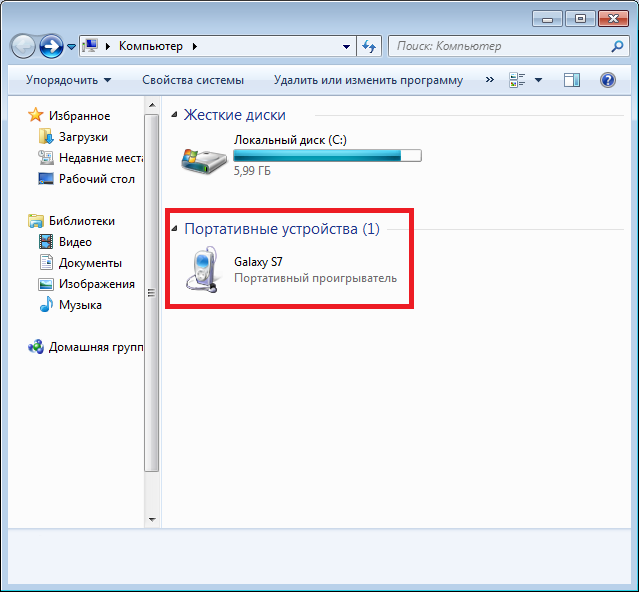
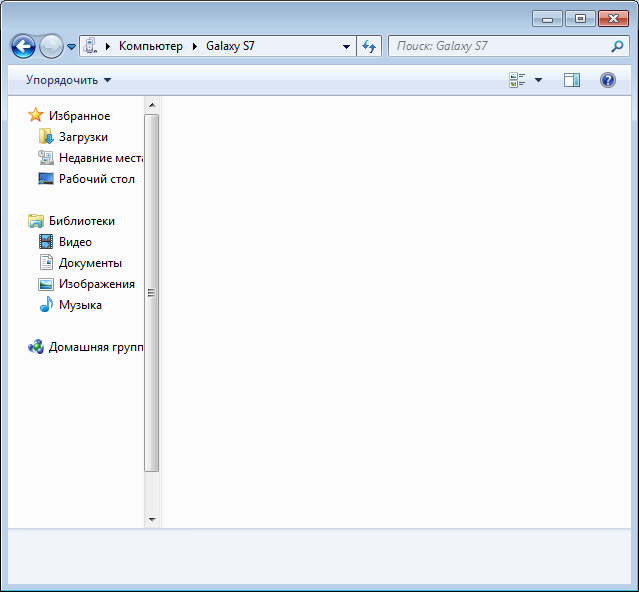
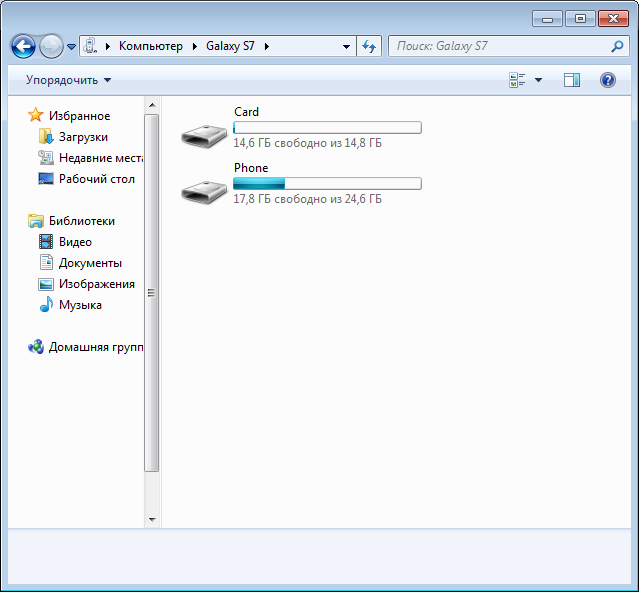
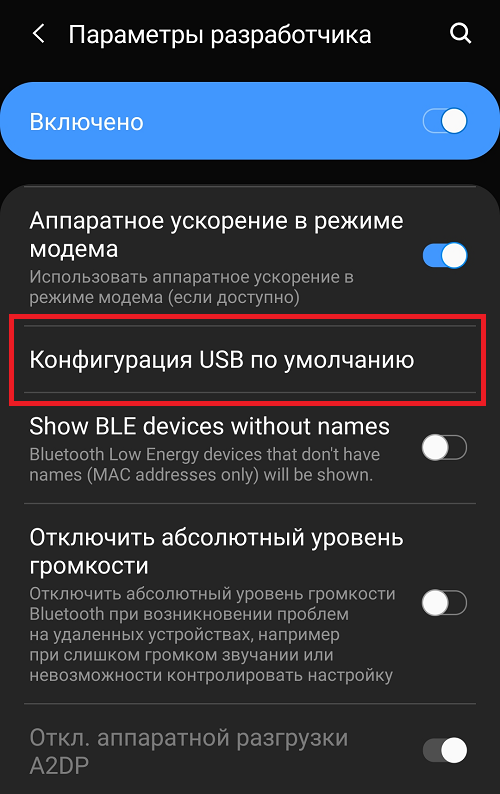
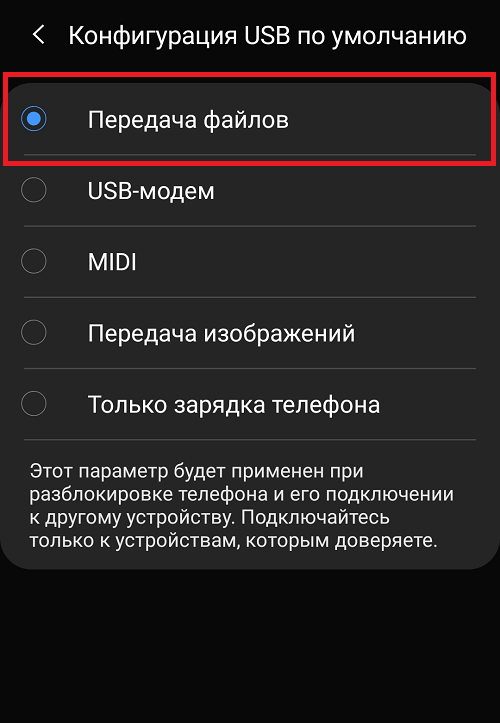
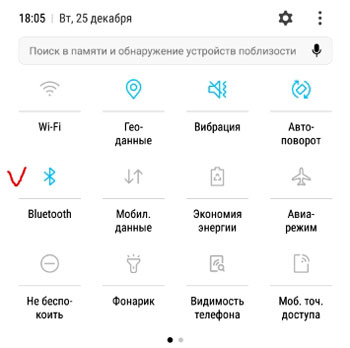
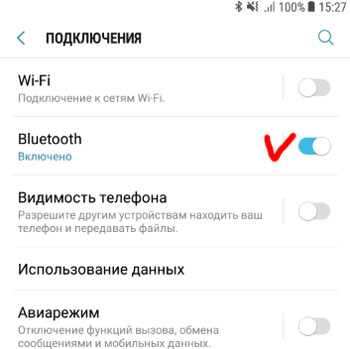
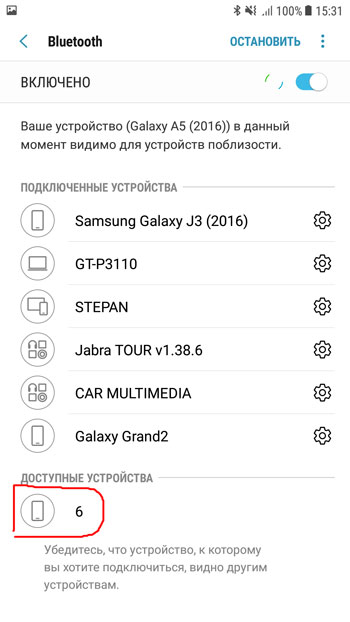
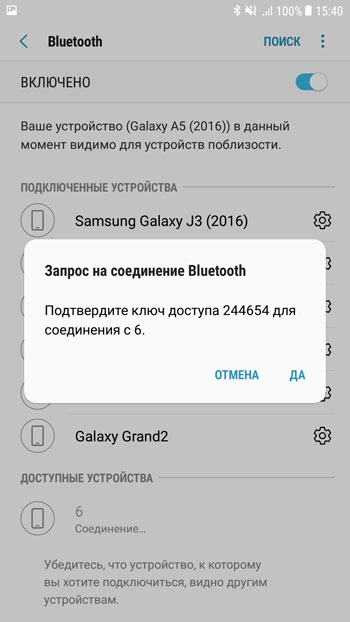
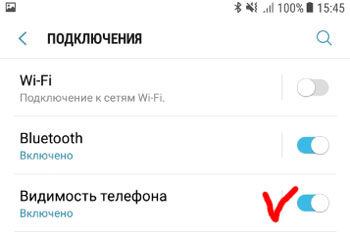
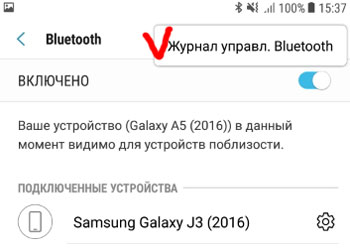


 Маршрутизатор Samsung Connect Home Smart Wi-Fi System способен выступать в роли концентратора для умного дома
Маршрутизатор Samsung Connect Home Smart Wi-Fi System способен выступать в роли концентратора для умного дома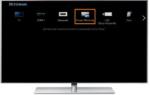 Как подключить Смарт ТВ на телевизоре Samsung: пошаговая инструкция
Как подключить Смарт ТВ на телевизоре Samsung: пошаговая инструкция Как настроить Самсунг Пей, установить и подключить на телефоне
Как настроить Самсунг Пей, установить и подключить на телефоне Как разблокировать телефон, если забыл графический пароль, что делать и как снять
Как разблокировать телефон, если забыл графический пароль, что делать и как снять